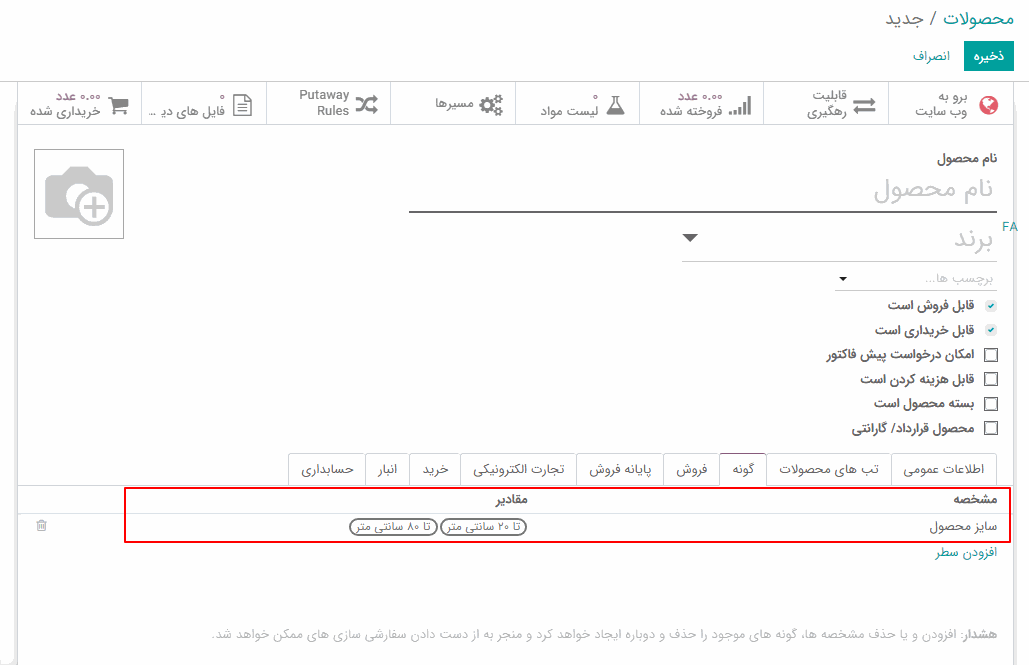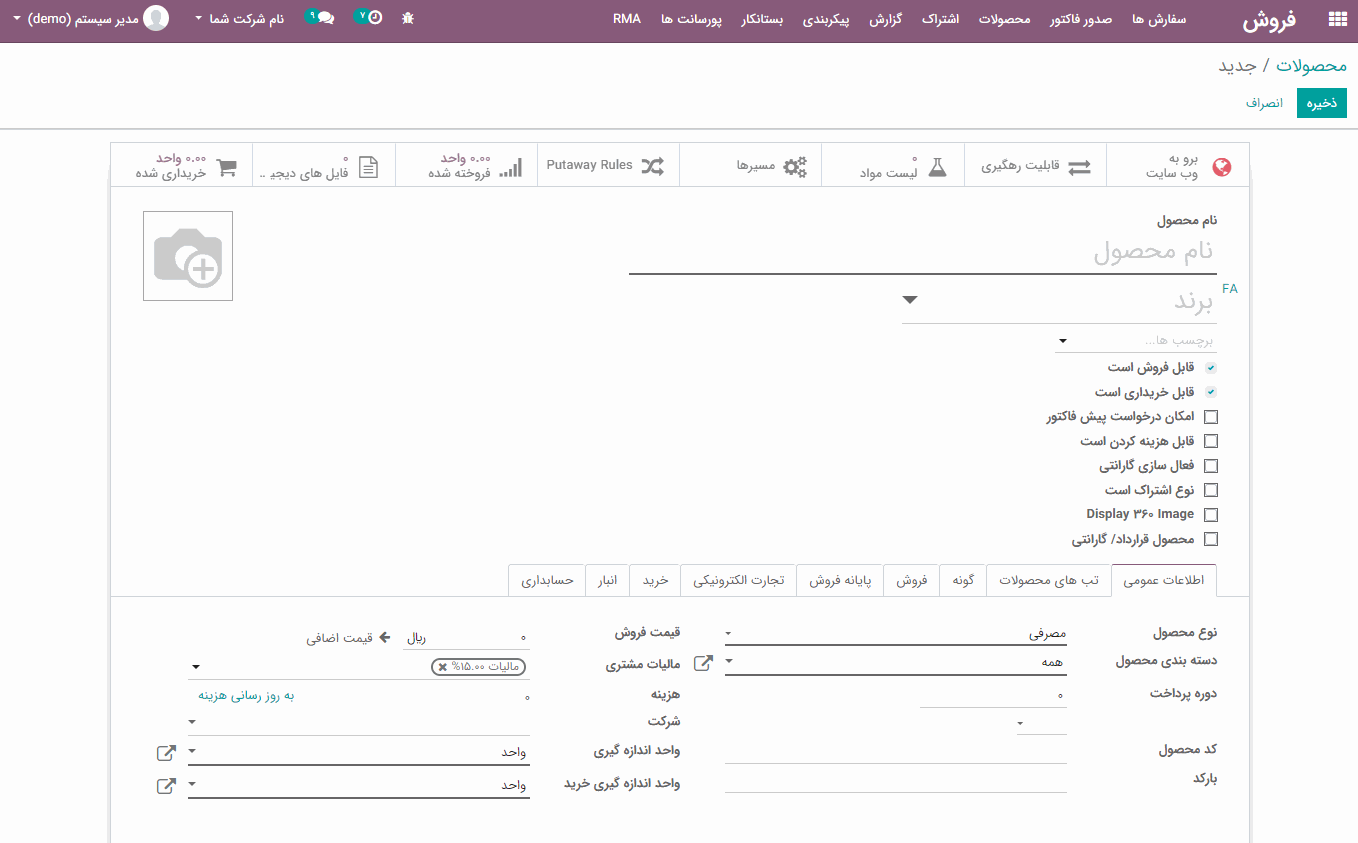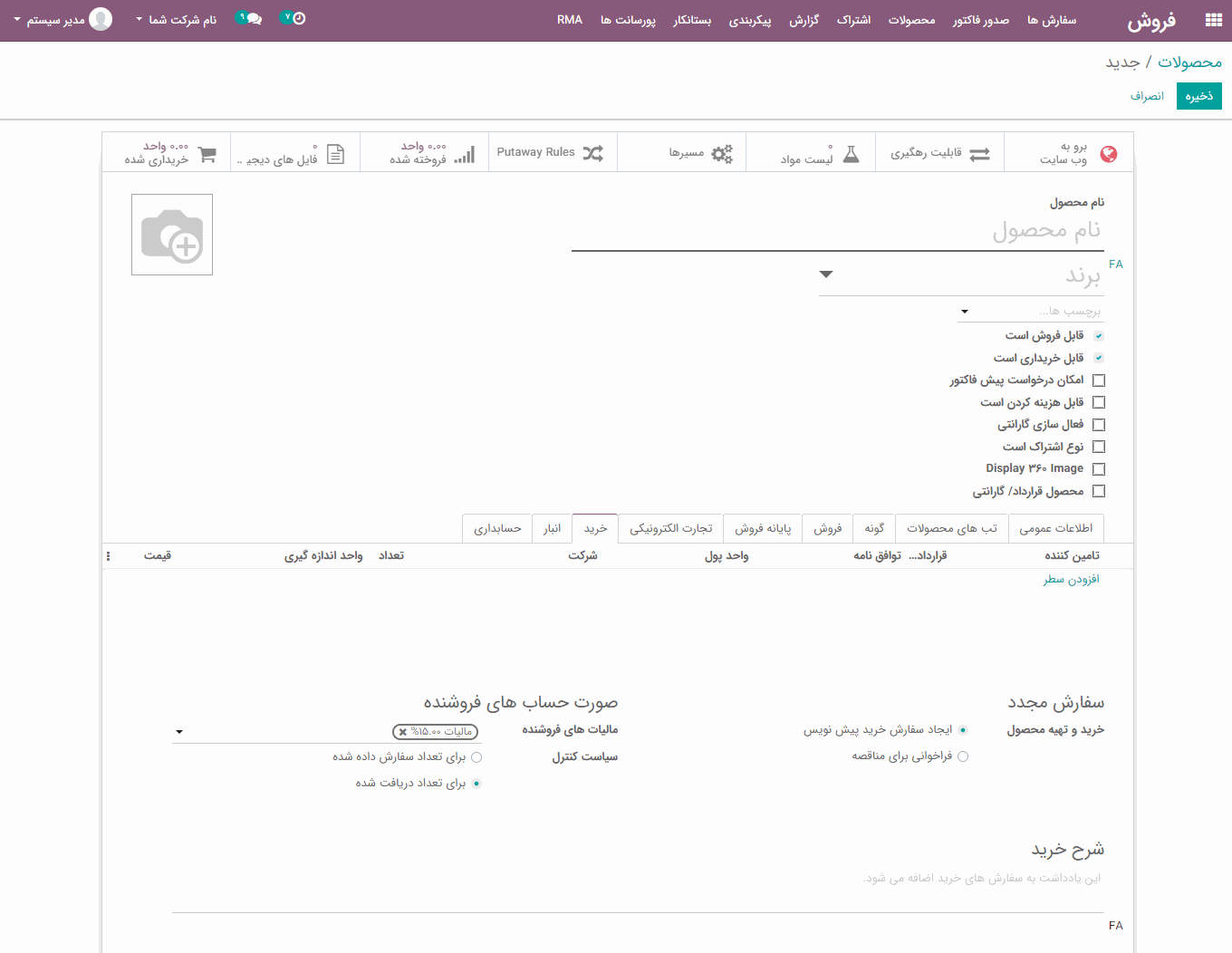هر کسب و کاری حداقل با یک محصول شناسایی می شود. در واقعیت، آن محصول چه چیزی می تواند باشد؟! محصول باید به گونه ای باشد که بتوانیم آن را در بازار ارائه بدهیم تا بموقع، خواسته یا نیاز ویژه مشتریان را برآورده کند. در خرده فروشی، محصولات را "موجودی" می نامند. در تولید، محصولات به عنوان مواد اولیه خریداری می شوند و به عنوان کالای کامل به فروش می رسند.
مرحله شروع هر کاری معمولا شامل ایجاد محصول می باشد. کلیه اطلاعات مربوط به یک محصول، در چارچوب برنامه ریزی شده برای مدیریت بهتر محصول، ارائه می شود. اودوو دارای یک دپارتمان مدیریت محصول قابل توجه است. با استفاده از آن، مشتری می تواند ویژگی های محصول مانند تصویر، نام محصول، نوع محصول، وضعیت خرید، وضعیت موجودی، خرید و مهارت های سازماندهی را تعیین کند.
اودوو برنامه نویسی فوق العاده یکپارچه و محبوبی دارد که سعی شده کلیه اطلاعات لازم در محصول ذخیره شوند از جمله: قوانین سفارش مجدد، لیست مواد آیتم های قابل فروش، پیش نویس درخواست تولید درصورت موجود بودن کالا، درخواست فروش های مرتبط و خرید سفارش ها و...
کاربر می تواند تصویرهای متنوعی از محصولات را در هر محصول برای تامین کننده و مشتری تنظیم کند.
هنگامی که ماژول فروش را باز می کنید و به محصولات می روید، مشاهده خواهید کرد که چند مورد از محصولاتی که مورد نیاز شما است ثبت شده است.
همچنین، می توان محصولات جدید را بر اساس نیاز خود ایجاد کنید.
ایجاد محصول جدید
تنها کاری که نیاز است انجام دهید: به
ماژول فروش > محصولات> محصولات> ایجاد
بروید.
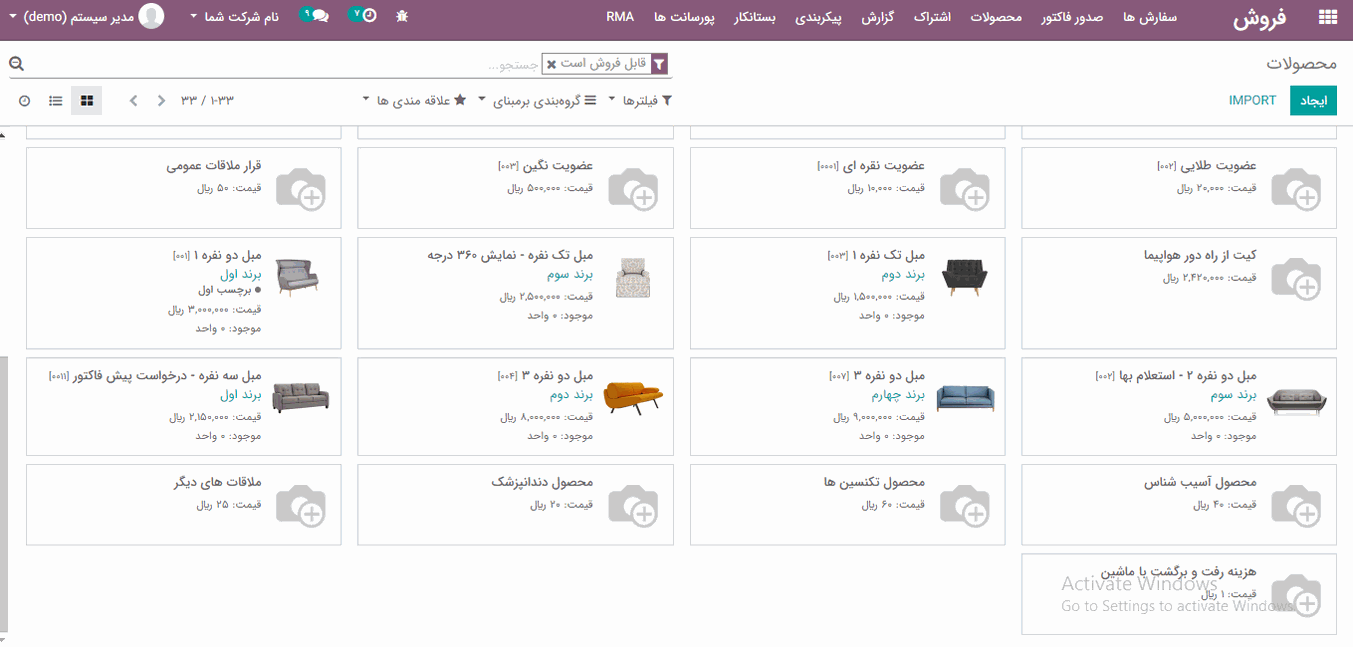
به محض کلیک بر روی دکمه "ایجاد"، یک پنجره جدید با اطلاعات مربوط، نمایان می شود.
تب اطلاعات عمومی در محصول:
-
نام محصول: این نامی است که در تمام صفحه های دیگر که به این محصول خاص مراجعه می کنند، نمایش داده می شود.
-
قابل فروش است: برای حذف محصول از لیست "محصولات قابل فروش" ،تیک دکمه "قابل فروش است" را بردارید. معمولاً از این مورد هنگام ایجاد مواد اولیه یا محصولی برای مصرف داخلی استفاده می شود.
-
نوع محصول: نوع محصول اولین گزینه در تب اطلاعات عمومی است. سه نوع محصول (مصرفی، خدماتی، قابل انبار) وجود دارد:
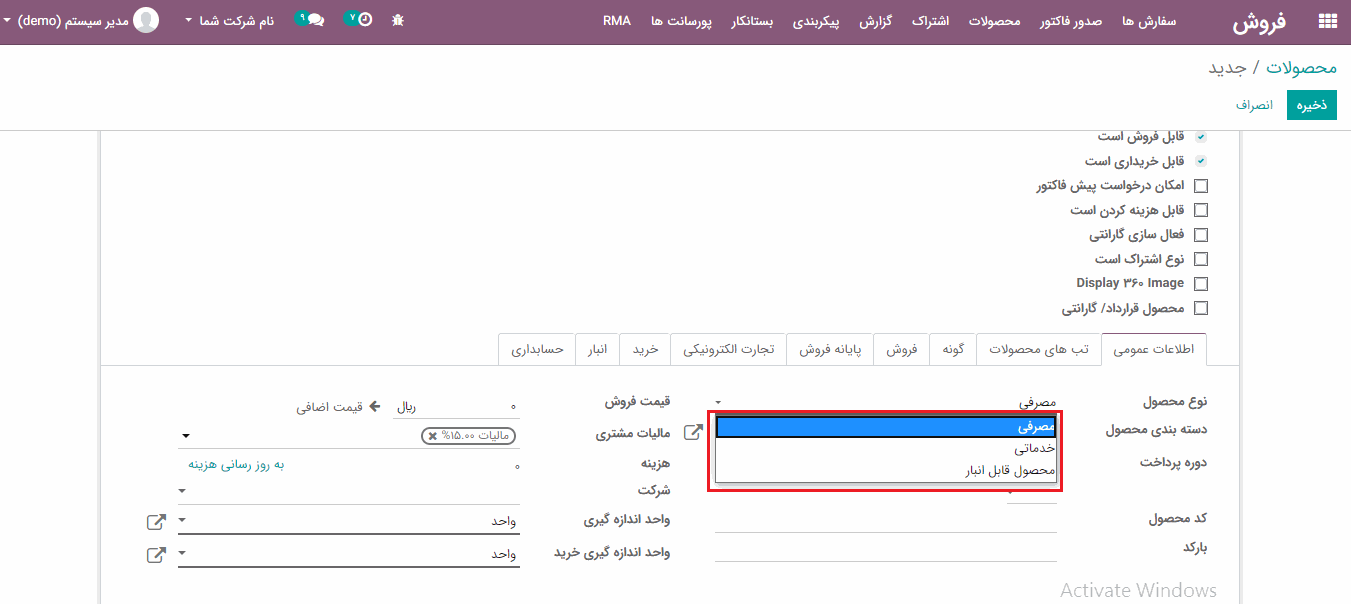
-
خدماتی: خدمات، محصولی غیر مادی است که شما، در اختیار می گذارید. این نوع محصول هنگامی تنظیم می شود که شرکت شما هر نوع خدمات را به مشتریان شما ارائه دهد. بنابراین در عملیات مختلف، موجودی اعمال نمی شود. در اودوو خدمات نیز به عنوان یک محصول در نظر گرفته می شوند. اما کاربر نمی تواند موجودی یک سرویس/ خدمت را حفظ کند.
-
مصرفی: محصول قابل مصرف، محصولی است که به خاطر آن، انبار مدیریت نمی شود. (نه تعدادی وجود دارد و نه پیش بینی شده است) اما می تواند از شخص تامین کننده دریافت کند یا به مشتری تحویل داده شود. اودوو فرض می کند که در این نوع، محصول همیشه موجودی کافی دارد.
-
محصول قابل انبار: محصول قابل انبار، محصولی است که به خاطر آن، انبار را مدیریت می کنید. این محصول در مدیریت موجودی مورد استفاده قرار می گیرد و دوباره پر کردن آن، توسط قوانین تعریف شده در سیستم بصورت خودکار کم و بیش می شود. در محصول قابل انبار، شما می توانید با تعیین قوانین سفارش مجدد برای موجودی، حداقل سطح موجودی خود را در سیستم خود، به راحتی حفظ کنید تا موجودی شما به صفر نرسد. اگر قوانین سفارش مجدد را تنظیم نکنید، در صورتی که مانده موجودی شما کافی نباشد، اودوو ای آر پی، پیام های هشدار دهنده را در پیش فاکتور نمایش می دهد. اودوو ای آر پی از پردازش سفارشات تحویلی که مانده موجودی ندارند، جلوگیری می کند و می تواند تنها با استفاده از دکمه سیاست موجود بودن در سفارش تحویل پردازش شود.
-
دسته بندی محصولات: کاربر می تواند محصولات را تحت یک دسته بندی خاص، سازماندهی کند.
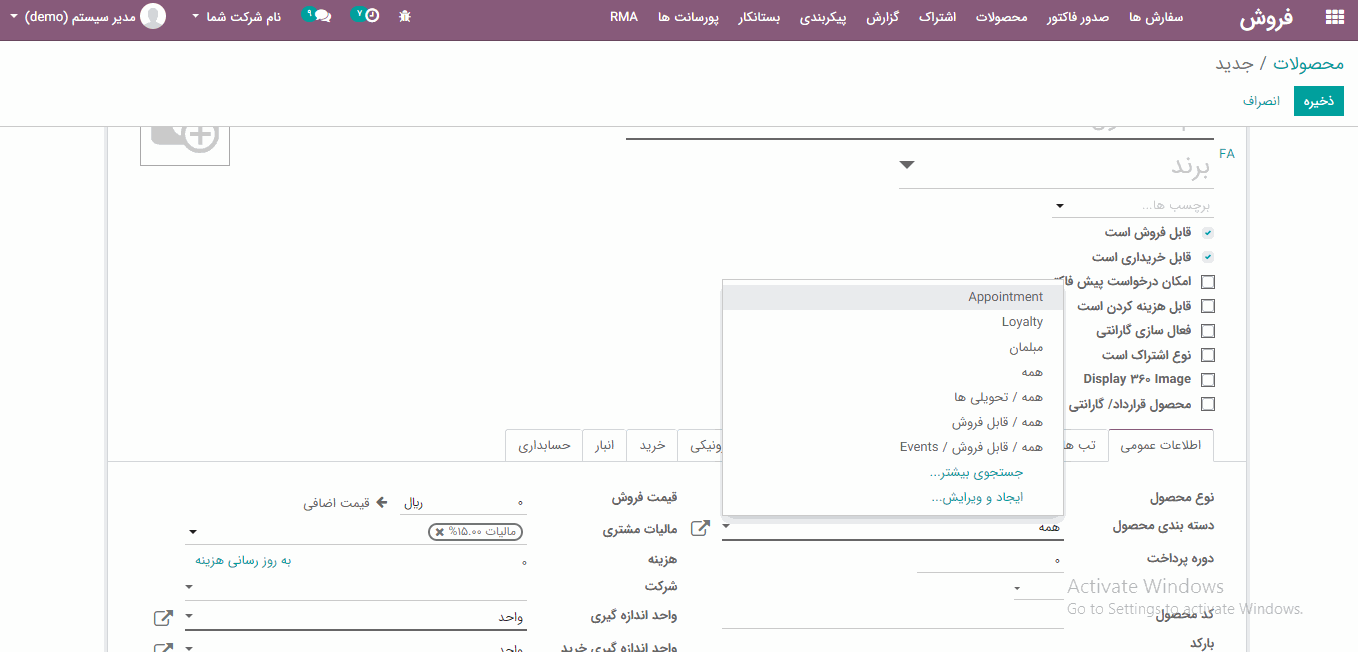
-
کد محصول: در اکثر موارد، اودوو هنگام نمایش اطلاعات مربوط به محصول، از فیلد نام محصول و توضیحات استفاده می کند. بسیار رایج است که یک شرکت سیستم کد گذاری برای محصولات خود داشته باشد. فیلد کد محصول برای وارد کردن کد یا شماره محصول جایگزین برای محصول در آن حالت مفید و کاربردی است.
-
بارکد: مخصوصاً وقتی تعداد محصولات بیشتر باشد، احتمال خطای انسانی نیز افزایش می یابد. هنگامی که محصولات را در اودوو خود دریافت می کنید یا تحویل می دهید، می توانید تعداد محصول را با اسکن بارکد محصول، اضافه یا به روز کنید.
-
قیمت فروش: قیمت فروش محصول به مشتریان.
-
مالیات مشتری: مالیات های پیش فرضی هستند که هنگام فروش محصول استفاده می شوند. بخش های مالیاتی اودوو بسیار انعطاف پذیر است و از انواع مختلفی از مالیات ها پشتیبانی می کند: مالیات بر ارزش افزوده و... . برای اکثر کشورها، شما با مالیات اصلی کشور، نمودار حساب خودکار از پیش تنظیم شده تنظیم می کنید.
تب فروش در محصول:
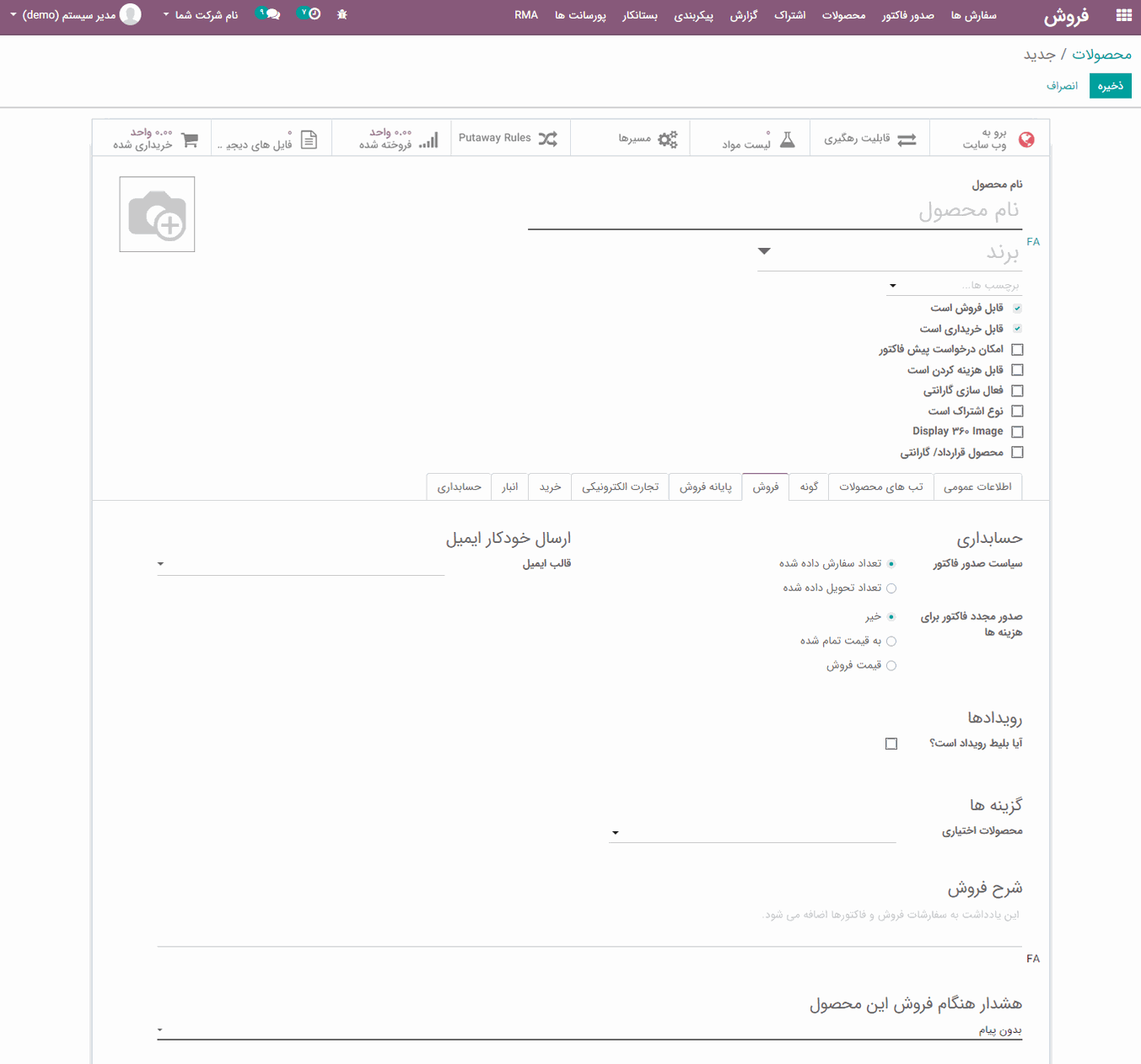
-
سیاست صدور فاکتور:
-
تعداد سفارش داده شده: تعداد فاکتور مورد استفاده مشتری
-
تعداد تحویل داده شده: تعداد فاکتور به مشتری تحویل داده می شود.
-
قالب ایمیل: پس از تأیید فاکتور، یک ایمیل ویژه برای محصول ارسال کنید.
-
بلیط رویداد: در صورت تیک این گزینه، به طور خودکار ثبت نام رویداد را در سفارش های فروش تایید شده، ایجاد می کند.
-
محصولات اختیاری: هنگامی که مشتری روی گزینه "افزودن به سبد خرید" کلیک می کند، محصولات اختیاری پیشنهاد می شود.
-
شرح فروش: توضیحی از محصول است، که می خواهید مشتریان خود را در جریان بگذارید. این توضیحات در هر سفارش فروش، سفارش تحویل و فاکتور/ برگ بستانکار، از مشتری کپی می شود.
-
پیام هشدار هنگام فروش این محصول: اگر گزینه "هشدار" را انتخاب کنیم، ای آر پی این پیام را به کاربر اطلاع می دهد و اگر "پیام مسدود کننده" را انتخاب کنیم، با یک پیام استثنا را حذف کرده و جریان را مسدود می کند و پیام باید در فیلد بعدی نوشته شود.

سیاست صدور فاکتور
فاکتور بر اساس تعداد تحویل داده شده و یا تعداد سفارش داده شده
سیاستهای تجاری مختلف ممکن است گزینه های متفاوتی را برای صدور فاکتور داشته باشند:
-
سیاست صدور فاکتور بر اساس تعداد سفارش داده شده در ماژول فروش> تب فروش، به عنوان حالت پیش فرض استفاده می شود، به این معنی که پس از تأیید سفارش فروش، مشتریان فاکتور خواهند شد.
-
سیاست صدور فاکتور بر اساس تعداد تحویل داده شده ، پس از انجام تحویل، مشتریان را فاکتور می کند. این سیاست مربوط به مشاغلی است که مواد، مایعات یا مواد غذایی را به تعداد زیاد می فروشند. در این موارد، ممکن است تعداد کمی متفاوت باشد و بنابراین ترجیح داده می شود که تعداد تحویل شده را فاکتور کنید.
ابتدا این ویژگی را از طریق ماژول فروش> پیکربندی> تنظیمات> تب حسابداری بروید و سیاست صدور فاکتوری را که می خواهید اعمال شود را انتخاب نمایید.
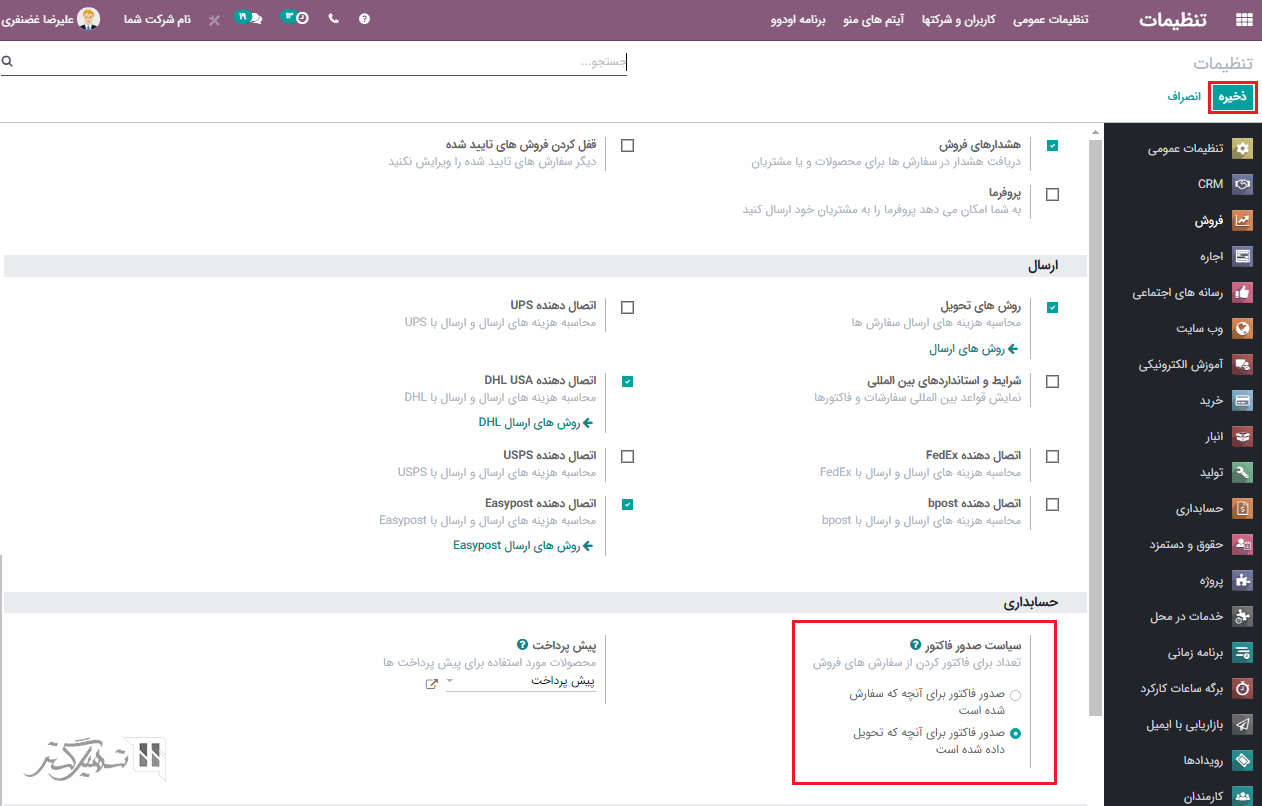
نکته: اگر تصمیم دارید سیاست صدور فاکتور برای آنچه که تحویل داده شده است را انتخاب نمایید، شما قادر نخواهید بود ویژگی فاکتور خودکار را فعال کنید تا هنگام تأیید پرداخت آنلاین، فاکتورها به طور خودکار ایجاد شوند.
انتخاب سیاست صدور فاکتور در فرم محصول
در
صفحه هر محصول > تب فروش
، سیاست صدور فاکتور در دسترس است و می توانید به صورت دستی آن را تغییر دهید.
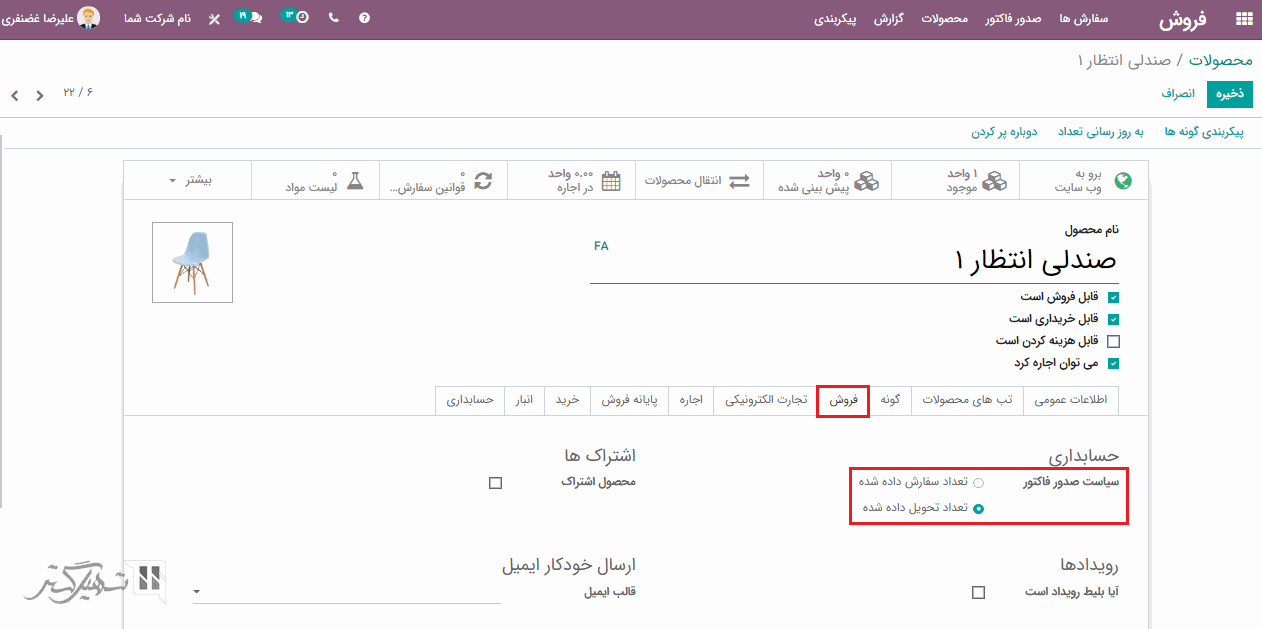
-
صدور فاکتور برای آنچه که سفارش داده شده است: هیچ تاثیری بر جریان اصلی فروش ندارد. در واقع، به محض تأیید فروش، می توانید فاکتور بگیرید.
-
صدور فاکتور برای آنچه تحویل داده شده است: تأثیر کمی بر جریان فروش دارد زیرا باید تعداد تحویل داده شده را به صورت دستی در سفارش فروش وارد کنید یا برنامه انبار را برای تأیید تعداد تحویل داده شده قبل از ایجاد فاکتور، با برنامه فروش نصب کنید. در واقع، اگر سعی کنید یک فاکتور بدون تأیید تعداد تحویل داده شده ایجاد کنید، یک پیام خطا مانند تصویر زیر دریافت خواهید کرد.
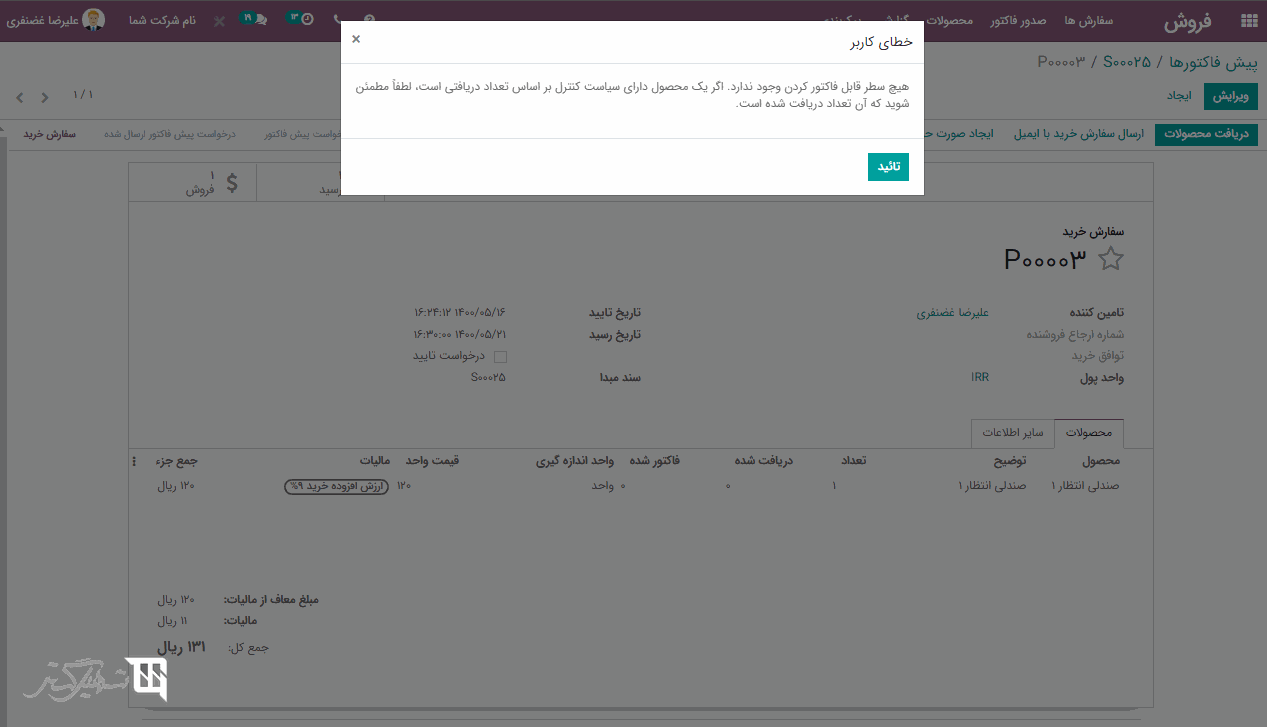
اودوو به طور خودکار تعداد را به فاکتور اضافه می کند (حتی اگر تحویل جزئی باشد).
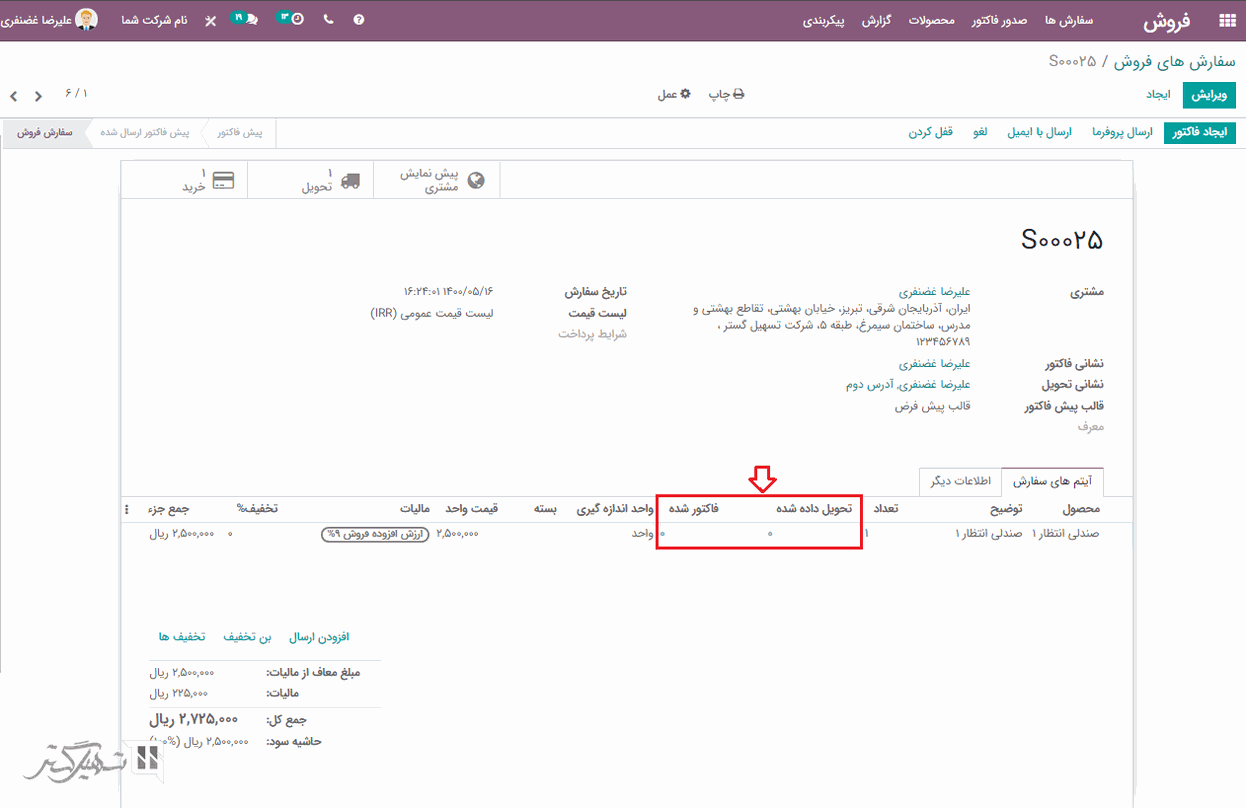
در نهایت اگر بر روی دکمه "ایجاد فاکتور" کلیک کنید، امکانات متفاوتی مشاهده خواهید کرد: می توانید فاکتور را بر اساس فاکتور معمولی، پیش پرداخت (درصد) یا پیش پرداخت (مبلغ) ایجاد نمایید.
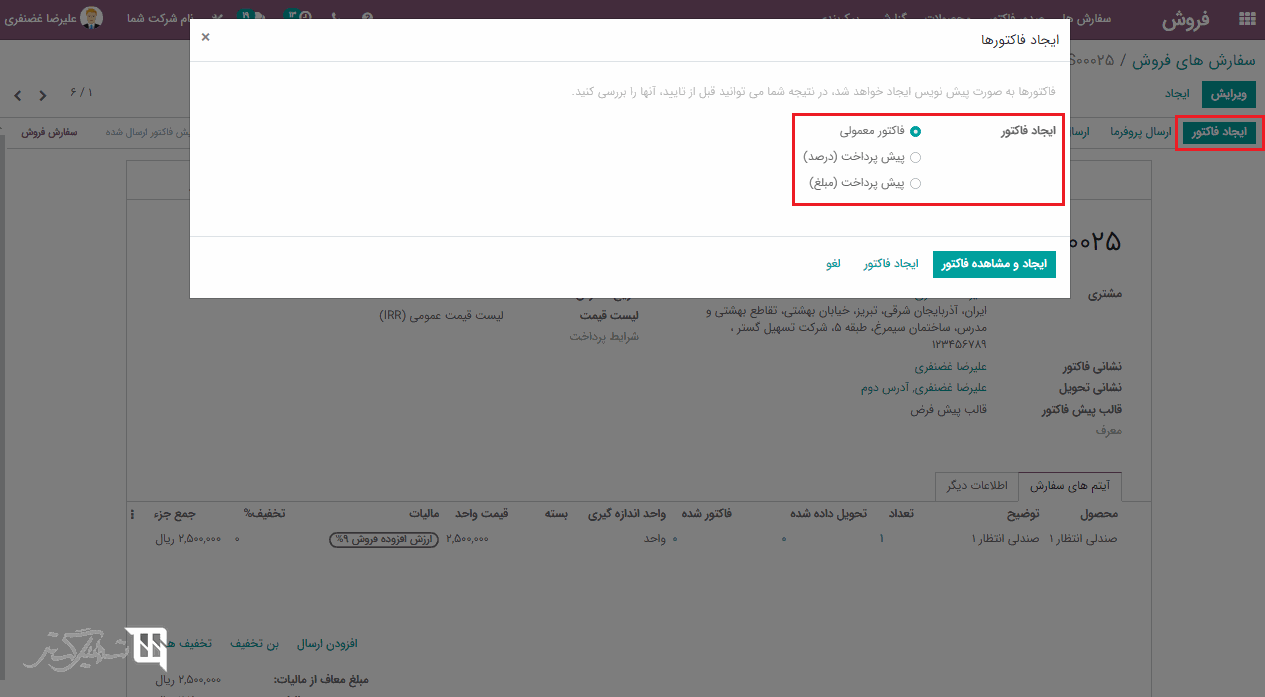
تب تجارت الکترونیکی در محصول:
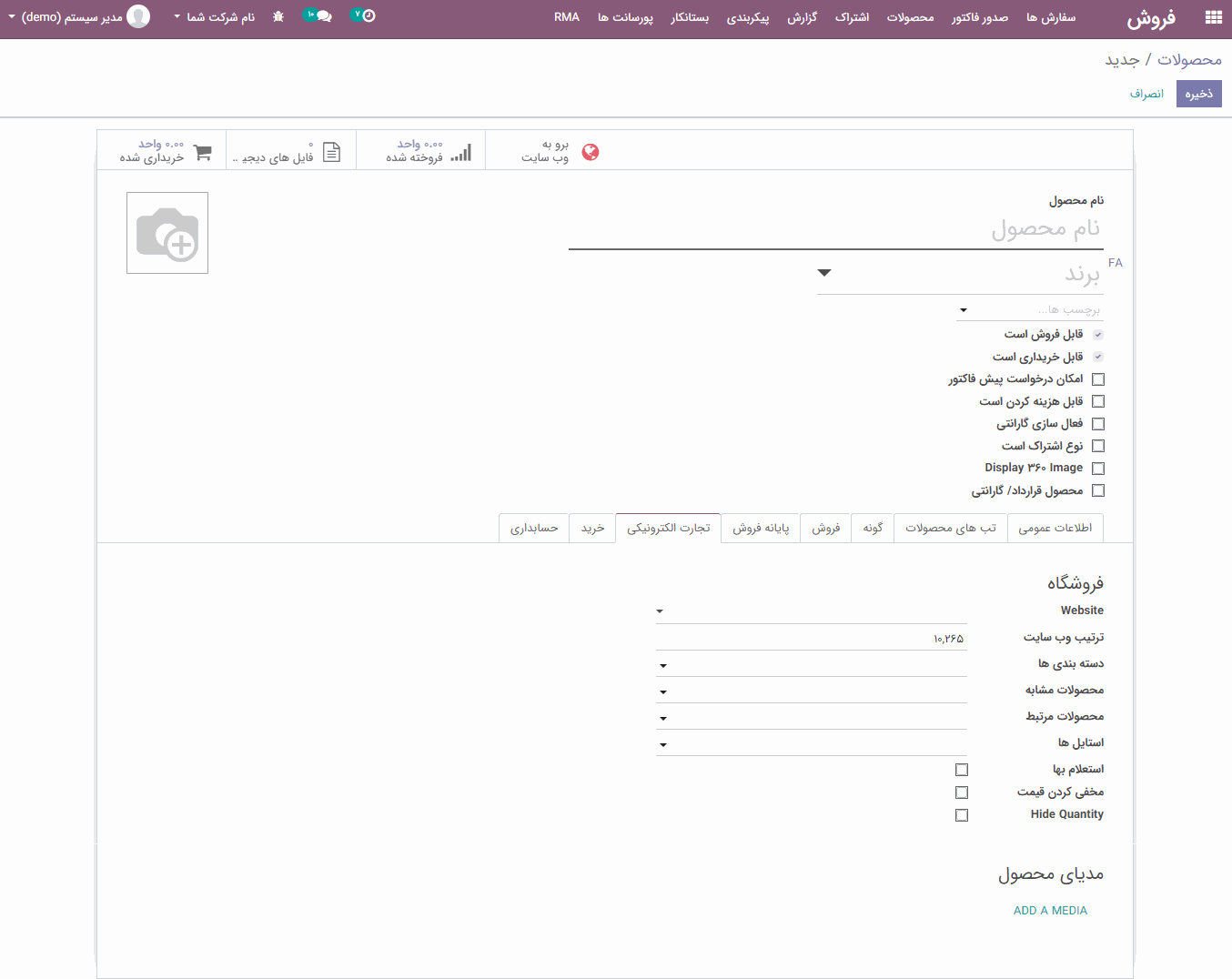
-
وب سایت: در صورت داشتن چندین وب سایت، می توانید انتشار محصول را به وب سایت انتخاب شده محدود کنید.
-
دسته بندی ها : این محصول در دسته بندی تجارت الکترونیک انتخاب شده در دسترس خواهد بود. این دسته بندی ها در وب سایت قابل نمایش است و محصولات در دسته بندی های انتخاب شده در این قسمت، در وب سایت قابل نمایش خواهد بود. جهت نمایش دسته بندی ها در طرف وب سایت در صفحه فروشگاه روی سفارشی سازی کلیک کرده و گزینه "دسته های تجارت الکترونیک" ( E-commerce categories ) را فعال کنید.
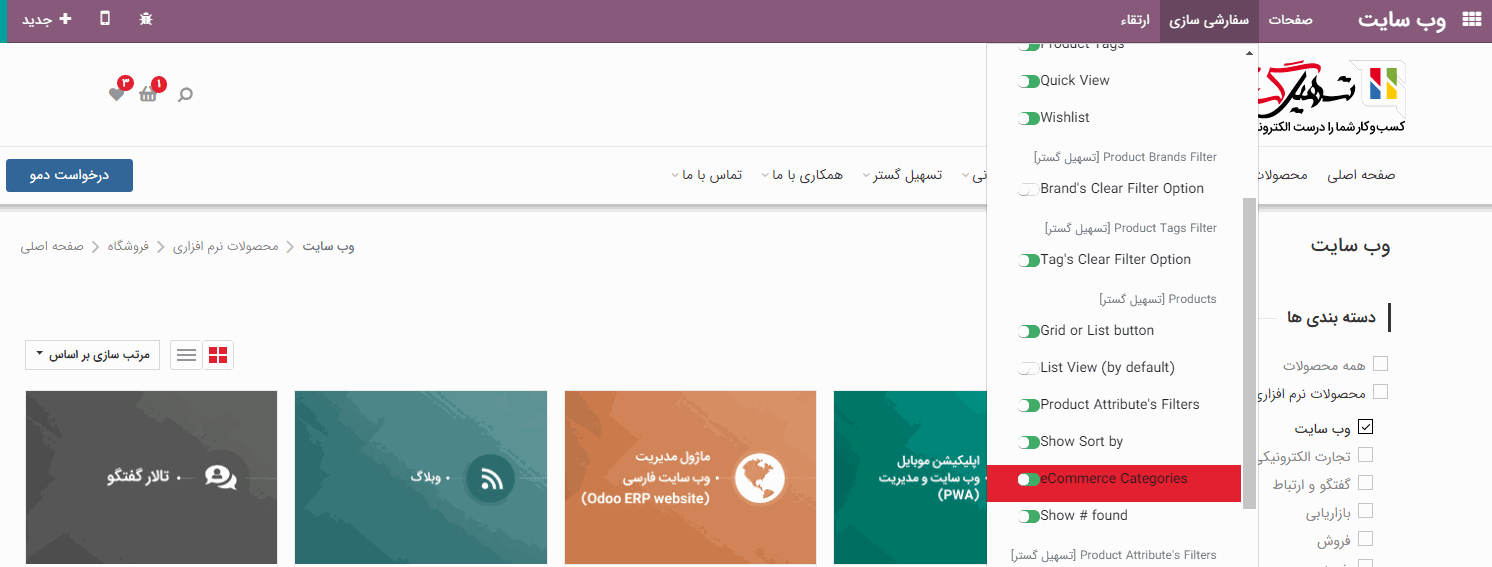
-
محصولات مشابه: گزینه های دیگر و یا محصولات جایگزینی را برای مشتری خود پیشنهاد دهید (سیاست فروش بیشتر). این محصولات در صفحه محصول نمایش داده می شوند.
-
محصولات مرتبط: هنگامی که مشتری سبد خرید را قبل از پرداخت بررسی می کند، محصولات مرتبط یا محصولات جانبی ظاهر می شوند.
-
مدیای محصول: تصاویر اضافی محصول یا فیلم محصول
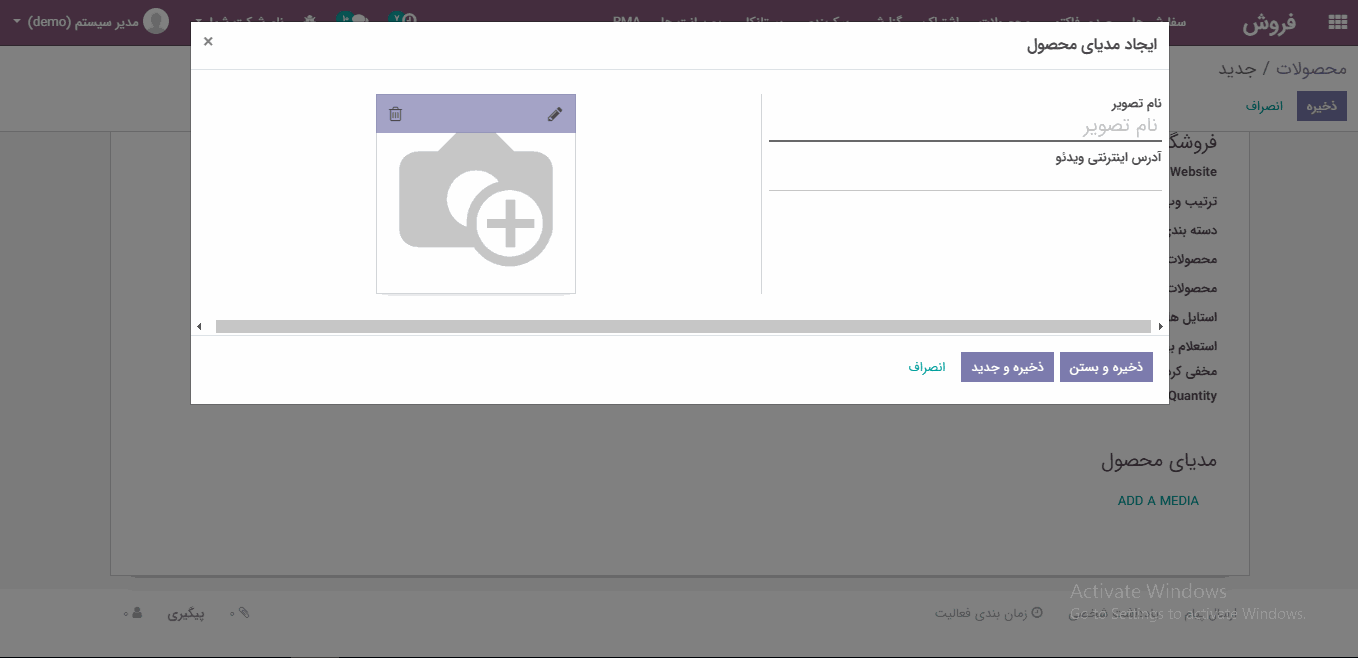
تب پایانه فروش در محصول:
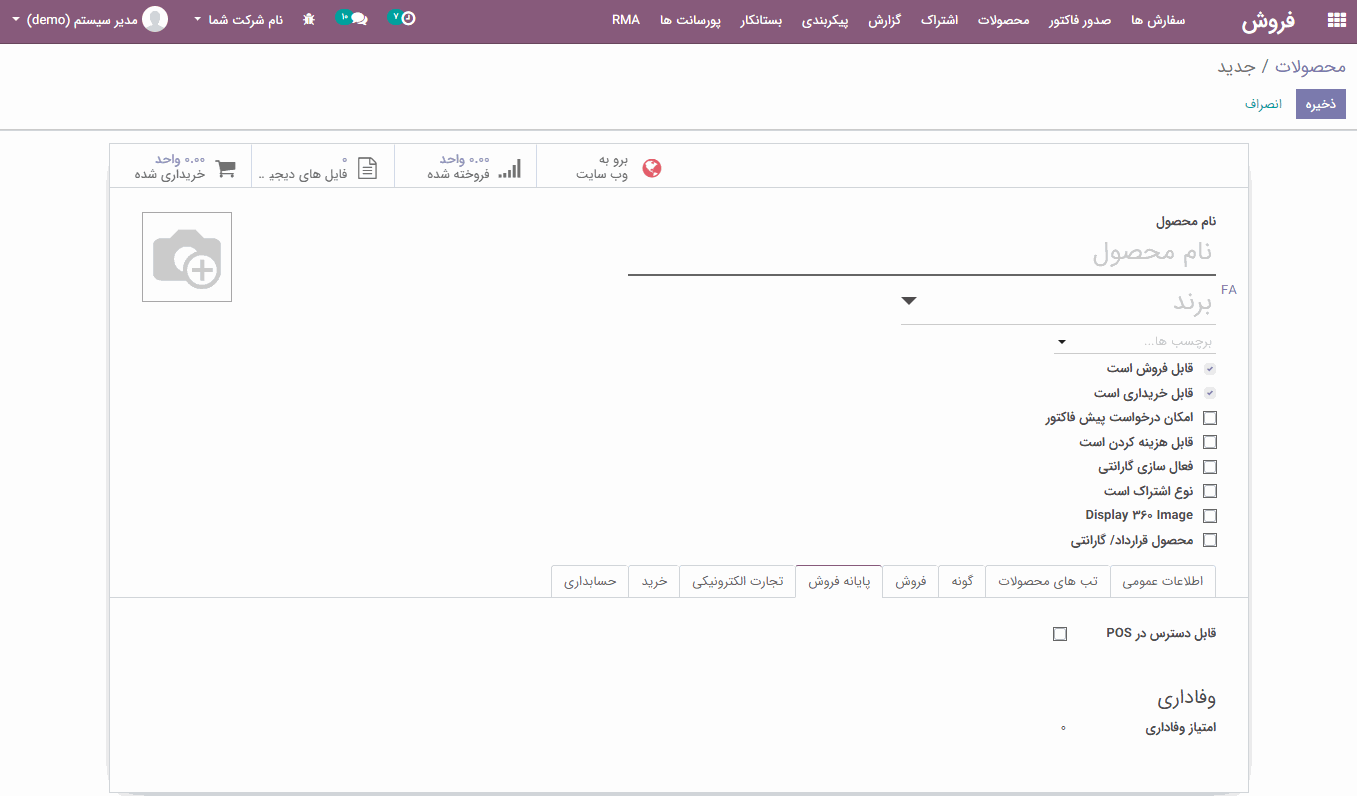
قابل دسترس در POS (پایانه فروش): اگر میخواهید محصولات رو در نشست پایانه فروش خود مشاهده کنید، تیک این گزینه را فعال کنید.
تب خرید در محصول:
سفارش مجدد
-
خرید و تهیه محصول:
ایجاد سفارش خرید پیش نویس: سیستم، سفارش خرید پیش نویس را بر اساس تنظیمات محصول شما ایجاد می کند.فراخوانی برای مناقصه: اگر ماژول 'buy_requisition' نصب شود و این گزینه انتخاب شود، سیستم فراخوان پیش نویس مناقصه را ایجاد خواهد کرد.
صورتحساب های فروشنده
-
مالیات های فروشنده: مالیات های پیش فرض که هنگام خرید محصول استفاده می شود.
-
سیاست کنترل:
برای تعداد سفارش داده شده : کنترل صورتحساب ها بر اساس تعداد سفارش داده شده.برای تعداد دریافت شده: کنترل صورتحساب ها برا اساس تعداد دریافت شده. -
شرح خرید: این یادداشت به سفارش های خرید اضافه می شود.
تب انبار در محصول:
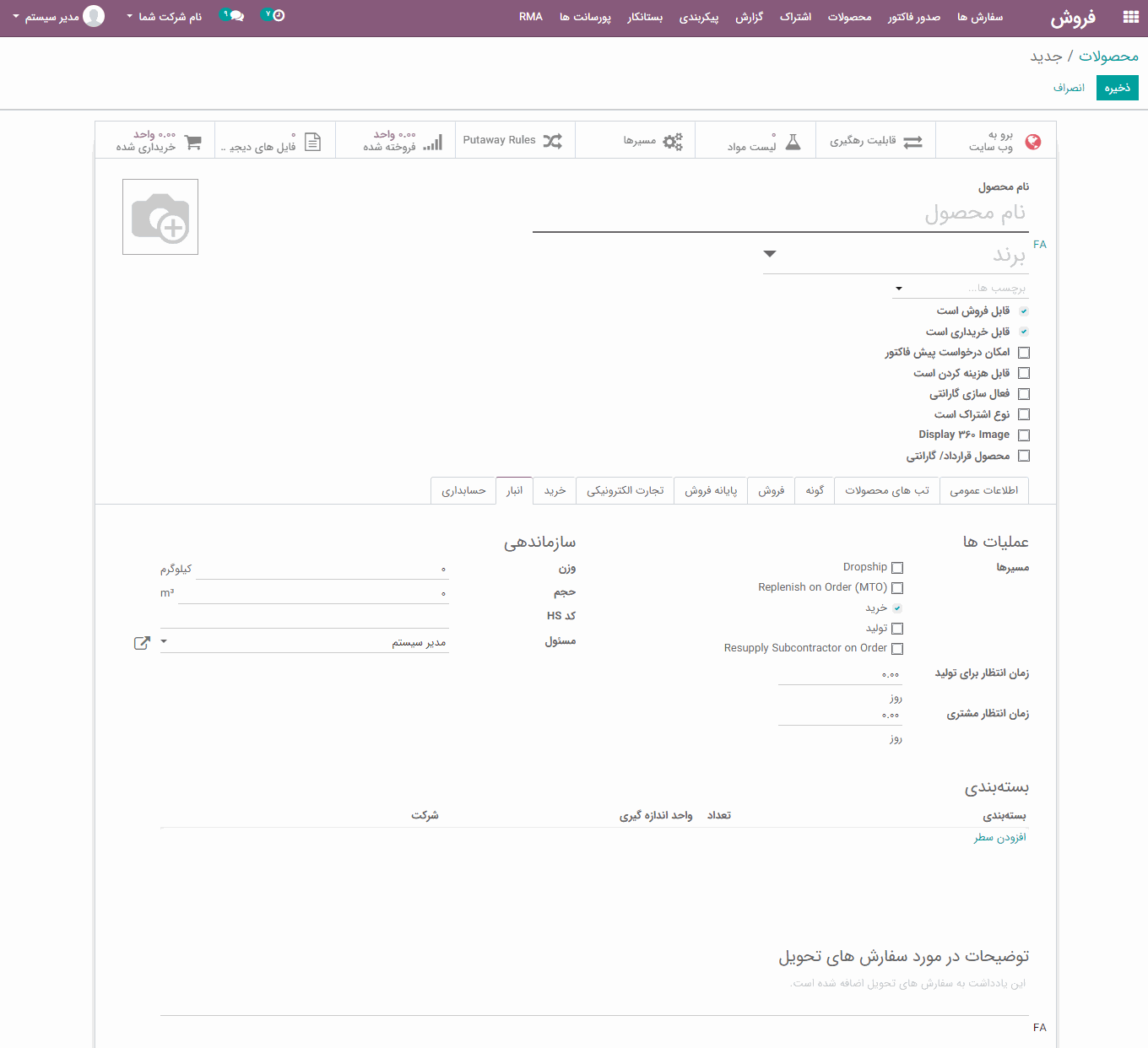
-
مسیر: بسته به ماژول های نصب شده، این امکان را خواهید داشت تا مسیر محصول را تعریف کنید: آیا خریداری خواهد شد، تولید می شود، دوباره پر خواهد شد و غیره.
-
زمان انتظار برای تولید: زمان انتظار بر حسب روز برای تولید این محصول. در مورد BOM (لیست مواد) چندسطحی، زمان انتظار برای تولید اجزا نیز اضافه خواهد شد.
-
زمان انتظار مشتری: زمان انتظار برای تحویل بر حسب روز. این گزینه، تعداد روزهایی است که بین تایید سفارش فروش و تحویل به مشتری وعده داده می شود.
-
بسته بندی: روش های مختلفی را برای بسته بندی همان محصول ارائه می دهد.
تب حسابداری در محصول:
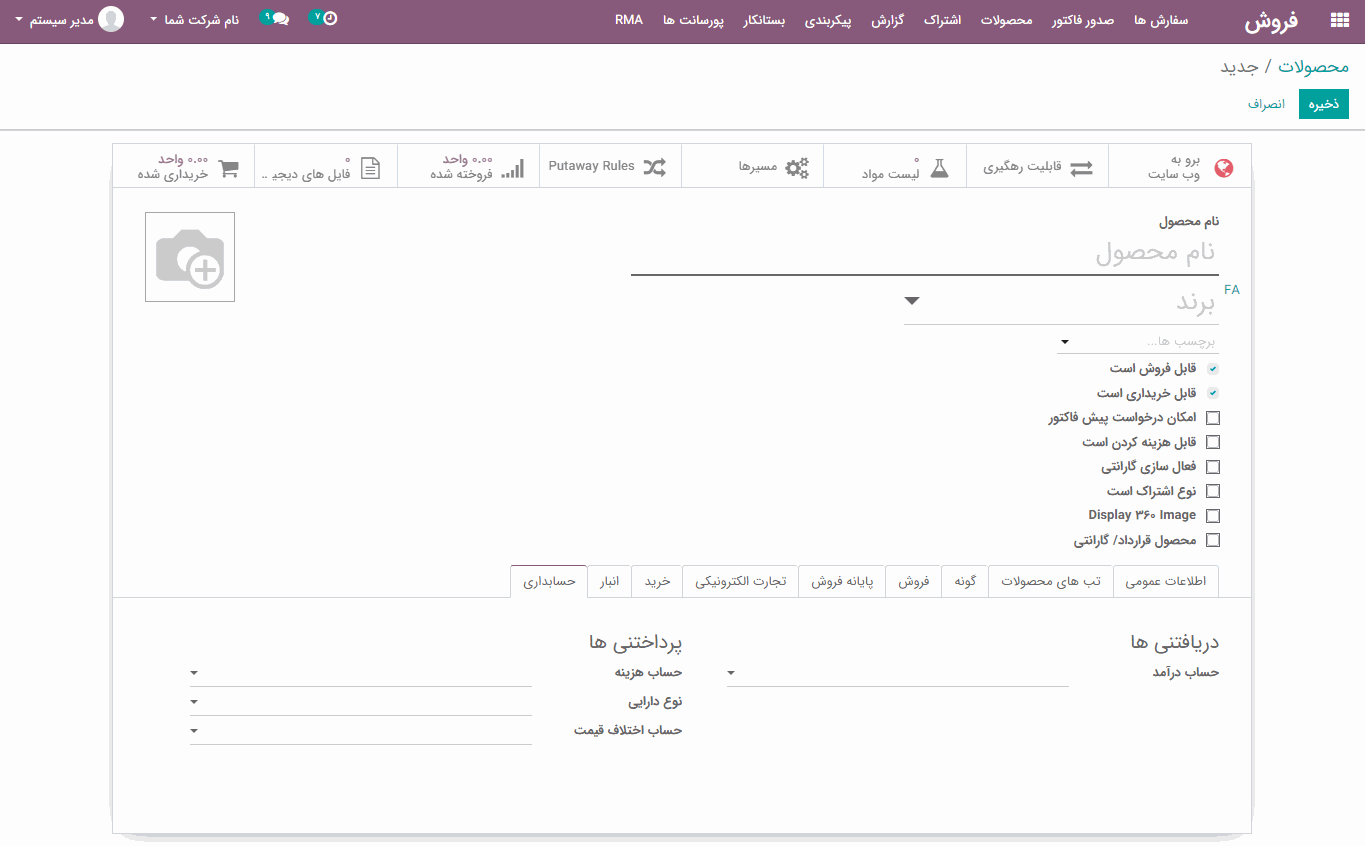
-
حساب درآمد: برای استفاده از مقدار پیش فرض تعریف شده در دسته بندی محصول، این فیلد را خالی بگذارید.
-
حساب هزینه: برای استفاده از مقدار پیش فرض تعریف شده در دسته بندی محصول، این فیلد را خالی بگذارید. اگر حسابداری انگولا ساکسون با روش قیمت گذاری اتوماتیک پیکربندی شود، حساب هزینه در مورد دسته بندی محصول مورد استفاده قرار خواهد گرفت.
گونه های محصولات
محصولات خود را با گونه ها پیکربندی کنید و آیتم های محصول اختیاری را انتخاب کنید.
از گونه محصولات برای بکار گرفتن انواع گونه های متنوع، مانند معیارها، رنگ و موارد دیگر استفاده می شود.
محصول مورد نظر: تی شرت B&C
اندازه: S، M، L، XL، XXL
رنگ ها: آبی، قرمز، سفید، سیاه
تی شرت B&C با اندازه S و رنگ آبی یک گونه محسوب می شود.
اندازه ها و رنگ ها، ویژگی ها و مشخصه ها هستند.
S، M، L، XL، XXL و آبی، قرمز، سفید، سیاه مقادیر مشخصه ها هستند.
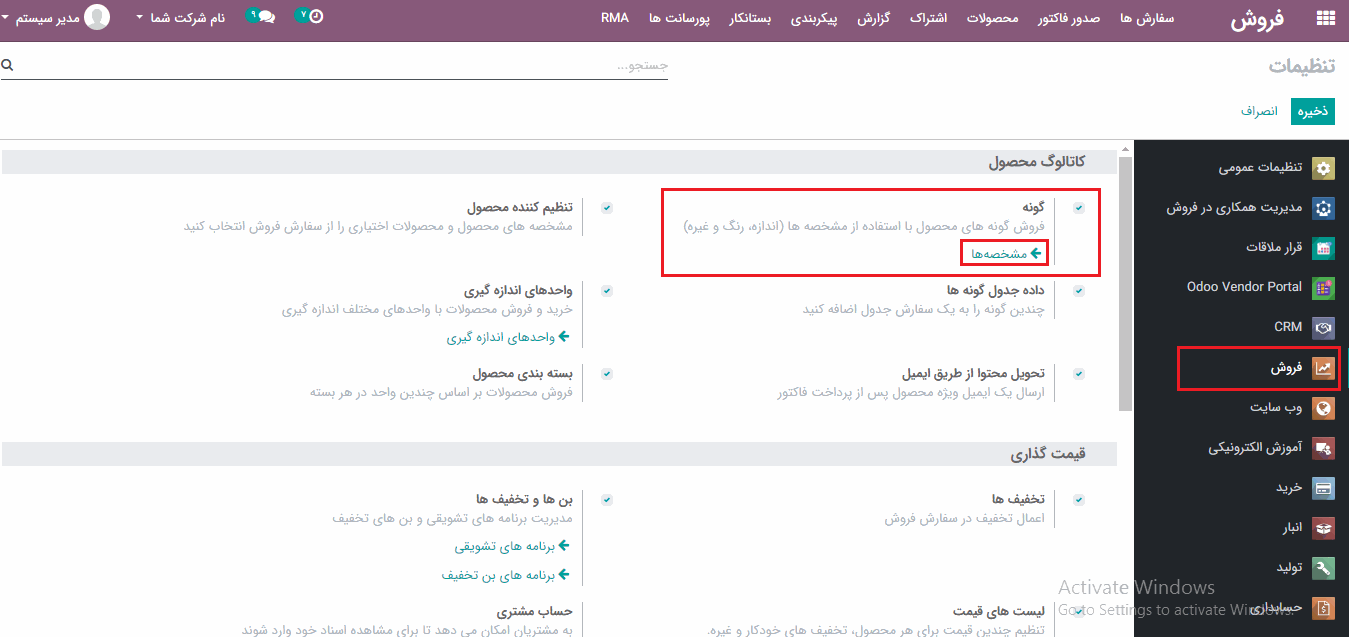
با زدن تیک گونه، مشخصه ها ظاهر می شود. اگر روی دکمه "مشخصه ها" کلیک کنید، پنجره ای شبیه به زیر نمایش داده می شود.
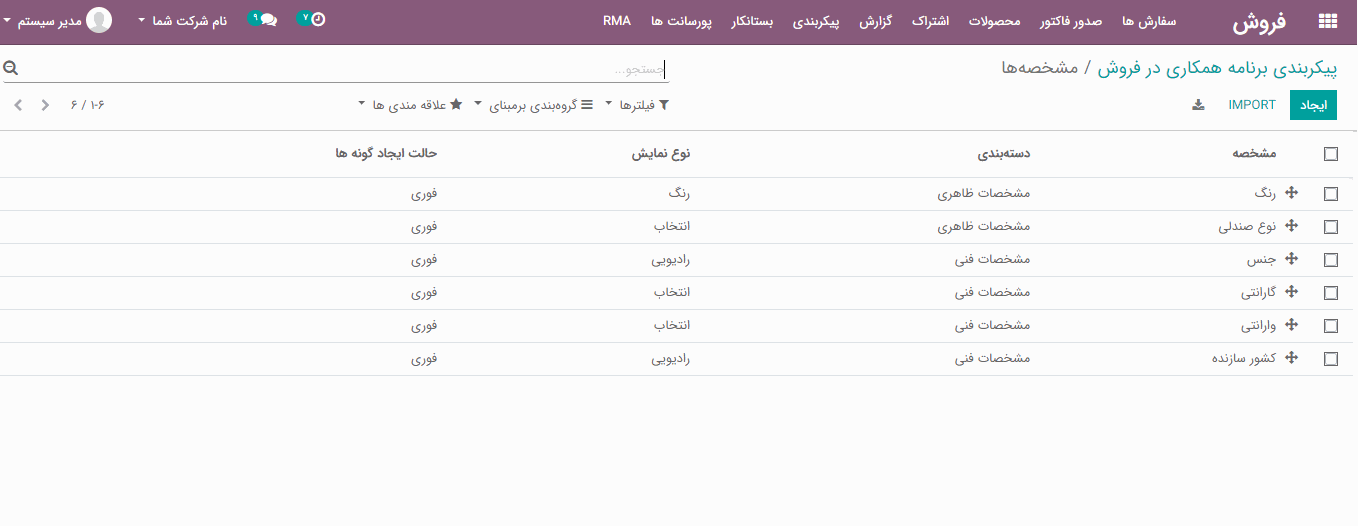
برای ایجاد یک مشخصه جدید، می توانید بر روی دکمه "ایجاد" کلیک کنید. همچنین می توانید مشخصه ها را یکجا ایمپورت کنید.
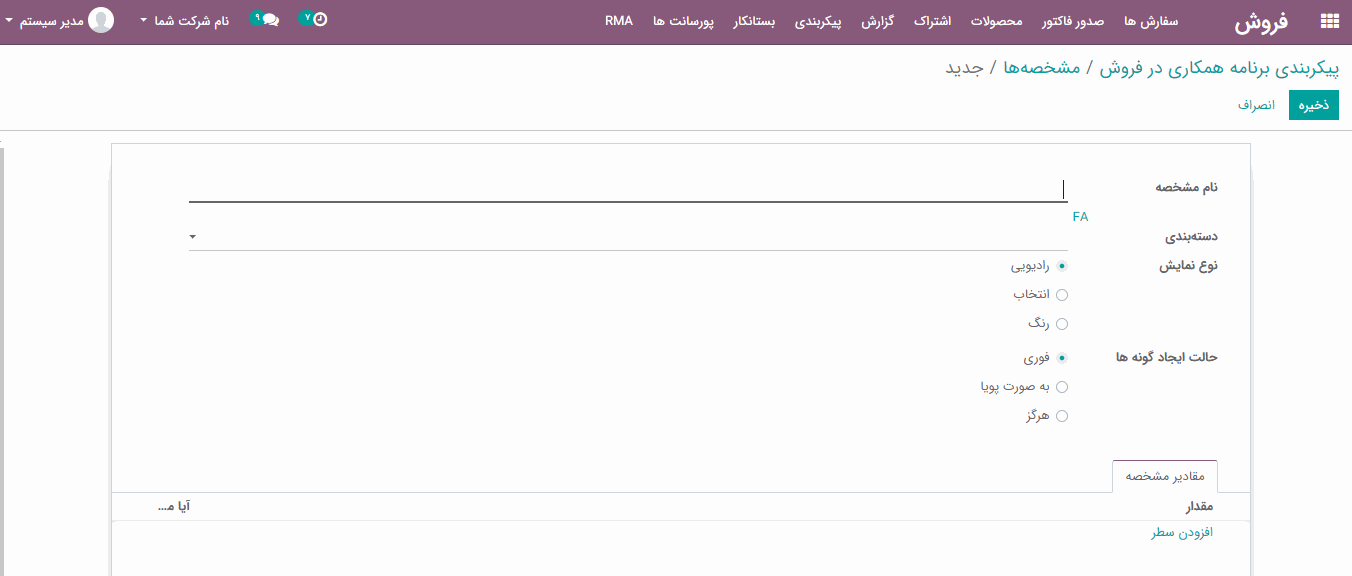
-
نوع نمایش: نوع نمایش مشخصه مورد نظر در صفحه جزئیات محصول.
-
حالت ایجاد گونه ها:
فوری: تمام گونه های ممکن، به محض اینکه مشخصه و مقادیر آن به محصول اضافه شدند، ایجاد می شوند.
به صورت پویا: هر گونه، تنها زمانی ایجاد می شود که مشخصه ها و مقادیر مرتبط آن به یک سفارش فروش اضافه شود.
هرگز: گونه ها هرگز برای مشخصه ایجاد نشوند.
توجه: هنگامی که مشخصه حداقل برای یک محصول استفاده می شود، حالت ایجاد گونه ها را نمی توان تغییر داد.
تب گونه در محصول:
بعد از این که با توجه به توضیحات فوق مشخصه و مقادیر مشخصه محصول را ایجاد کردید، در تب گونه می توانید این مشخصه و مقادیر آنها را انتخاب نمایید.
روی افزودن سطر کلیک کنید.
از لیست باز شو مشخصه مورد نظر را انتخاب کنید (می توانید از همین جا هم با زدن "ایجاد و ویرایش" مشخصه مورد نظر را انتخاب کنید).
مقادیر مشخصه مورد نظر را انتخاب کنید.